Backup4all 7.1.313
Jeśli chcesz utworzyć kopię zapasową ważnych informacji, najlepiej zrobić to za pomocą specjalistycznego oprogramowania. W tym artykule przyjrzymy się potężnemu programowi Backup4all zaprojektowanemu do tego celu. Zacznijmy recenzję.
Treść
Okno startowe
Przy pierwszym uruchomieniu program zostaje powitany przez okno startowe. Dzięki niemu możesz szybko wybrać żądaną akcję i natychmiast przystąpić do pracy z kreatorem. Jeśli nie chcesz, aby to okno pojawiało się przy każdym uruchomieniu, odznacz odpowiednie pole.
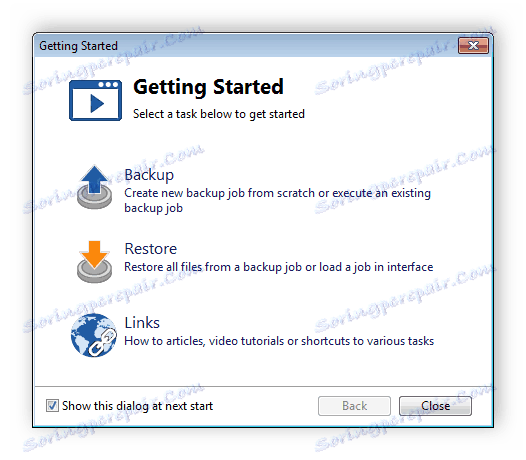
Kreator kopii zapasowej
Żadne dodatkowe umiejętności ani wiedza nie są wymagane od użytkownika do korzystania z Backup4all, ponieważ większość działań odbywa się za pomocą wbudowanego kreatora, w tym kopii zapasowych. Po pierwsze, nazwa projektu jest wskazana, wybrana jest ikona, a zaawansowani użytkownicy mogą ustawić dodatkowe parametry.
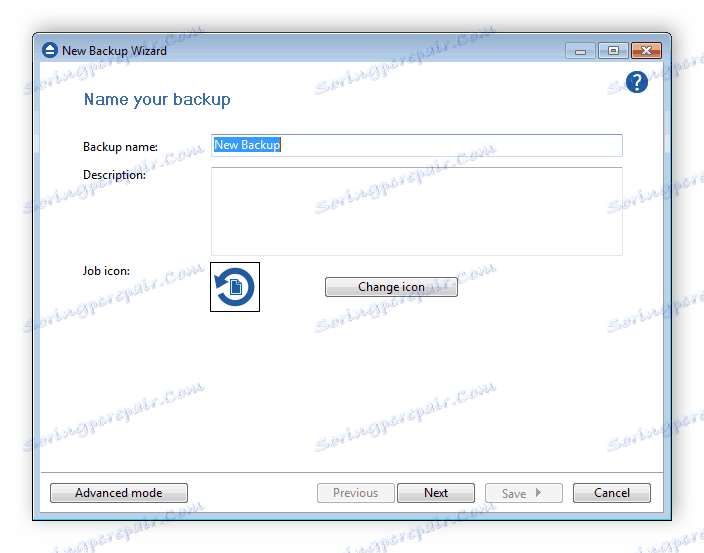
Ponadto program sugeruje wybór plików kopii zapasowych do zrobienia. Możesz dodać każdy plik osobno lub od razu cały folder. Po wybraniu możesz przejść do następnego kroku.
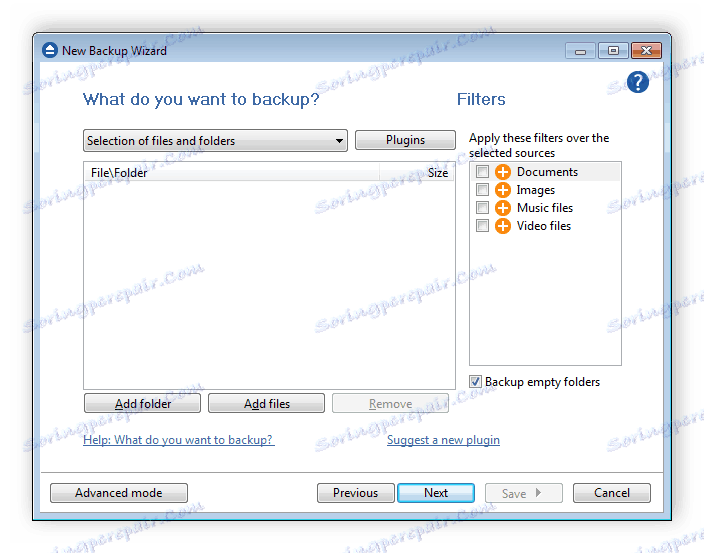
Backup4all oferuje unikalną funkcję w tym etapie tworzenia kopii zapasowej. Możesz wybrać jeden z trybów, w tym Smart, który pozwala ustawić hasło dla zapisanych plików. Ponadto program zawiera wskazówki dla każdego typu, które pomogą dokonać właściwego wyboru.
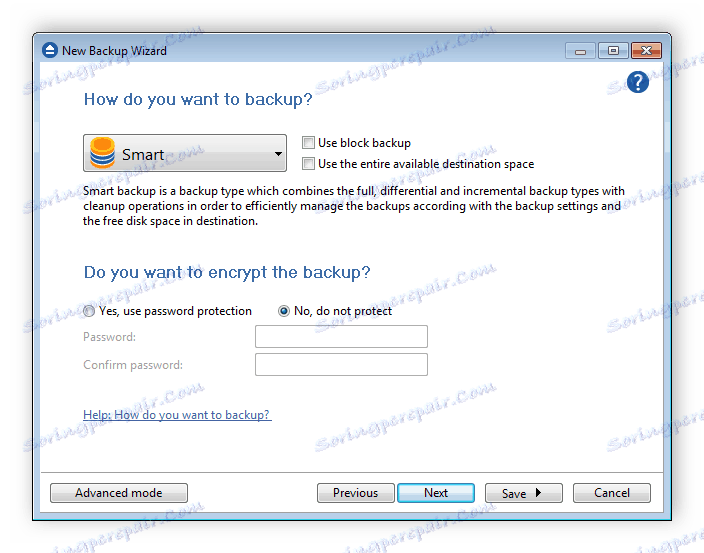
Działające procesy
Dostępne do dodania kilku różnych projektów na raz, będą wykonywane kolejno. Wszystkie aktywne, zakończone i nieaktywne projekty są wyświetlane w głównym oknie. Prawa strona pokazuje główne informacje na ich temat: rodzaj akcji, wykonywaną operację, aktualnie przetwarzany plik, objętość przetwarzanych plików i postęp procentowy. Poniżej znajdują się główne przyciski sterujące, za pomocą których można rozpocząć akcję, wstrzymać lub anulować.
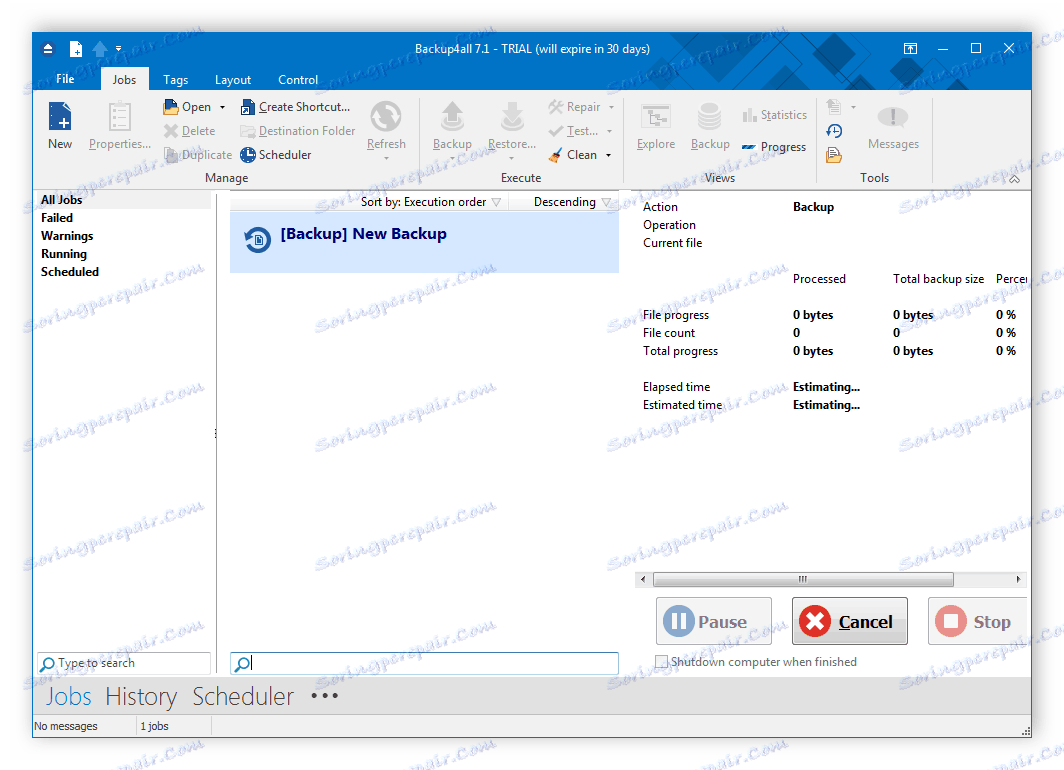
W tym samym głównym oknie na górze znajduje się kilka innych narzędzi na panelu, pozwalają one anulować, uruchomić lub wstrzymać wszystkie działające akcje i zatrzymać je na określony czas.
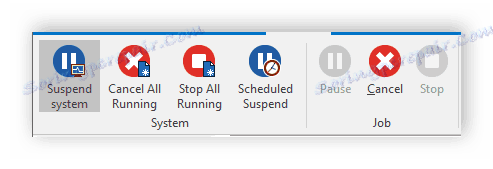
Sprawdź zapisane pliki
Podczas wykonywania określonej akcji można wyświetlić pliki, które zostały już przetworzone, znalezione lub zapisane. Odbywa się to za pośrednictwem specjalnej przeglądarki. Po prostu wybierz aktywny projekt i włącz okno badania. Wyświetla wszystkie pliki i foldery.
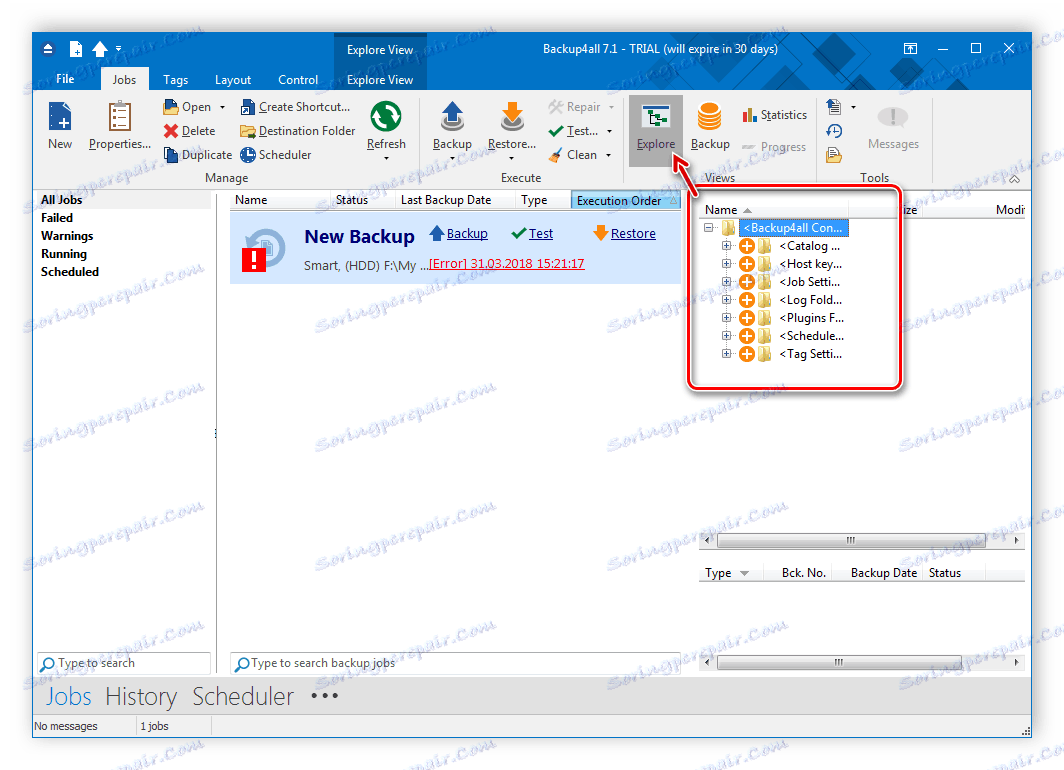
Timer
Jeśli musisz opuścić komputer na określony czas i nie uda Ci się rozpocząć ręcznego wykonywania określonej czynności, Backup4all ma wbudowany zegar, który uruchamia wszystko automatycznie w określonym czasie. Po prostu dodaj akcje i określ czas rozpoczęcia. Teraz najważniejsze, aby nie wyłączyć programu, wszystkie procesy rozpoczną się automatycznie.
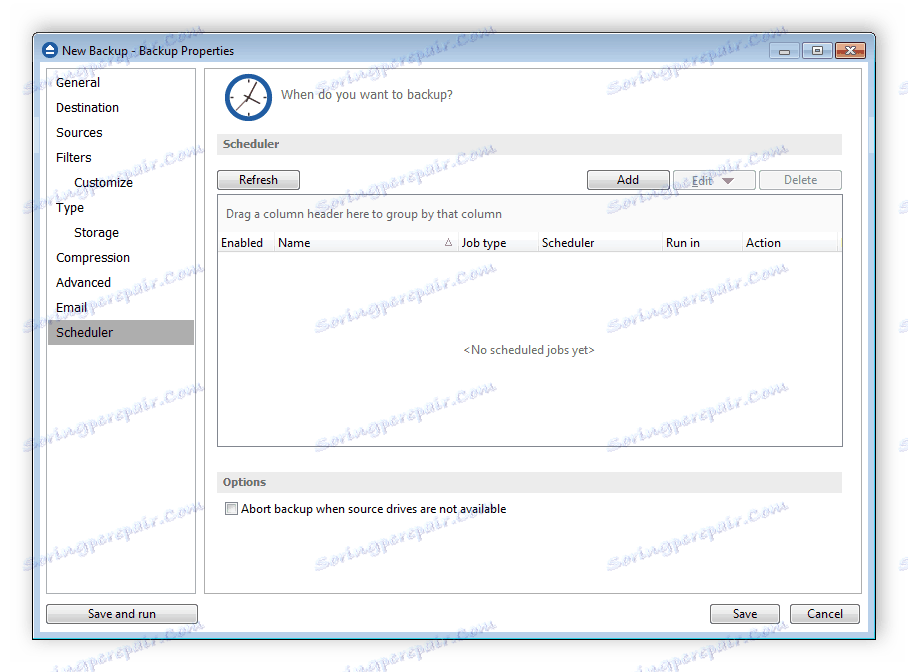
Kompresja plików
Domyślnie program samodzielnie kompresuje określone typy plików, co przyspiesza proces tworzenia kopii zapasowej, a końcowy folder zajmuje mniej miejsca. Ma jednak pewne ograniczenia. Niektóre typy plików nie są kompresowane, ale można to naprawić, zmieniając poziom kompresji w ustawieniach lub ustawiając typy plików ręcznie.
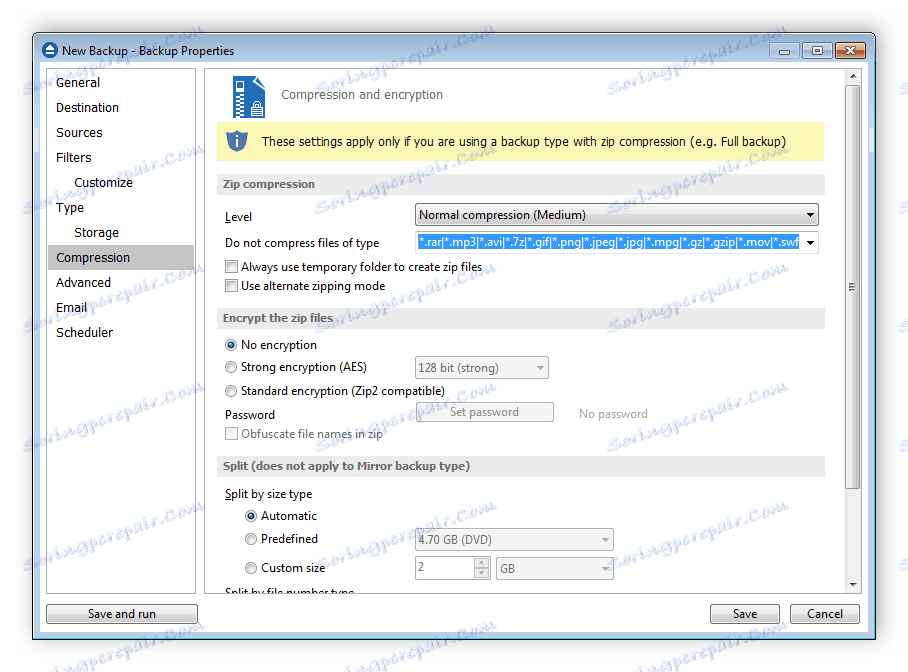
Menedżer wtyczek
Na komputerze jest zainstalowanych wiele różnych wtyczek, wbudowana dodatkowa funkcja pomoże je znaleźć, ponownie zainstalować lub usunąć. Zanim otworzysz listę ze wszystkimi aktywnymi i dostępnymi wtyczkami, pozostaje tylko użyć wyszukiwania, znaleźć niezbędne narzędzie i wykonać żądane czynności.
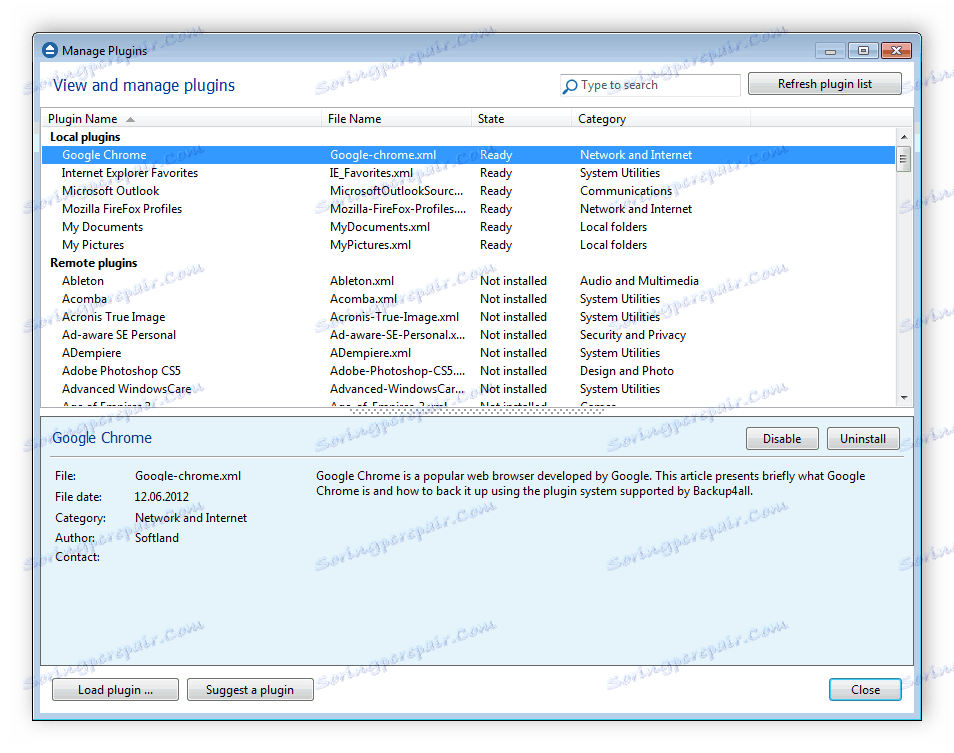
Test programu
Backup4all pozwala ocenić system przed rozpoczęciem tworzenia kopii zapasowej, obliczyć czas wykonania procesu i ostateczny rozmiar pliku. Odbywa się to w oddzielnym oknie, w którym priorytet programu jest również konfigurowany między innymi procesami. Jeśli odkręcisz suwak maksymalnie, otrzymasz szybkie wykonanie akcji, ale nie będziesz mógł wygodnie korzystać z innych zainstalowanych programów.
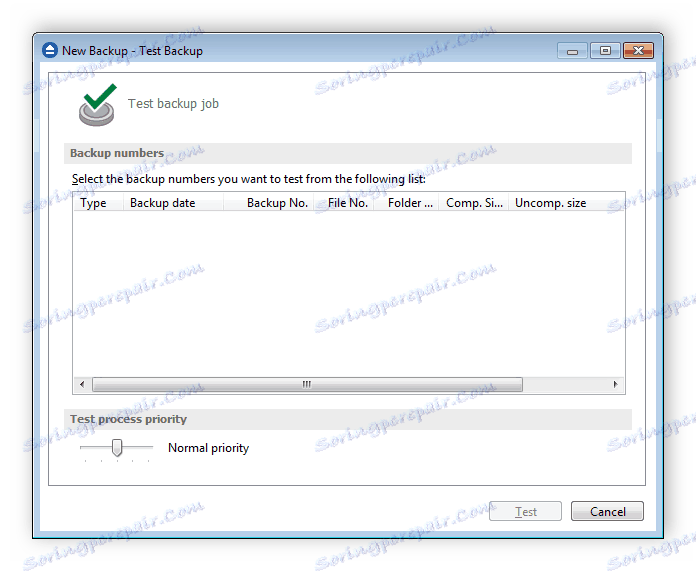
Ustawienia
W menu "Opcje" znajdują się nie tylko ustawienia wyglądu, języka i parametrów głównych funkcji, jest kilka interesujących punktów, na które warto zwrócić uwagę. Na przykład tutaj znajdują się wszystkie dzienniki i chronologia najnowszych wydarzeń, co pozwala śledzić i znajdować przyczynę błędów, awarii i awarii. Ponadto istnieje ustawienie zabezpieczeń, łączenie zarządzania programami internetowymi i wiele więcej.
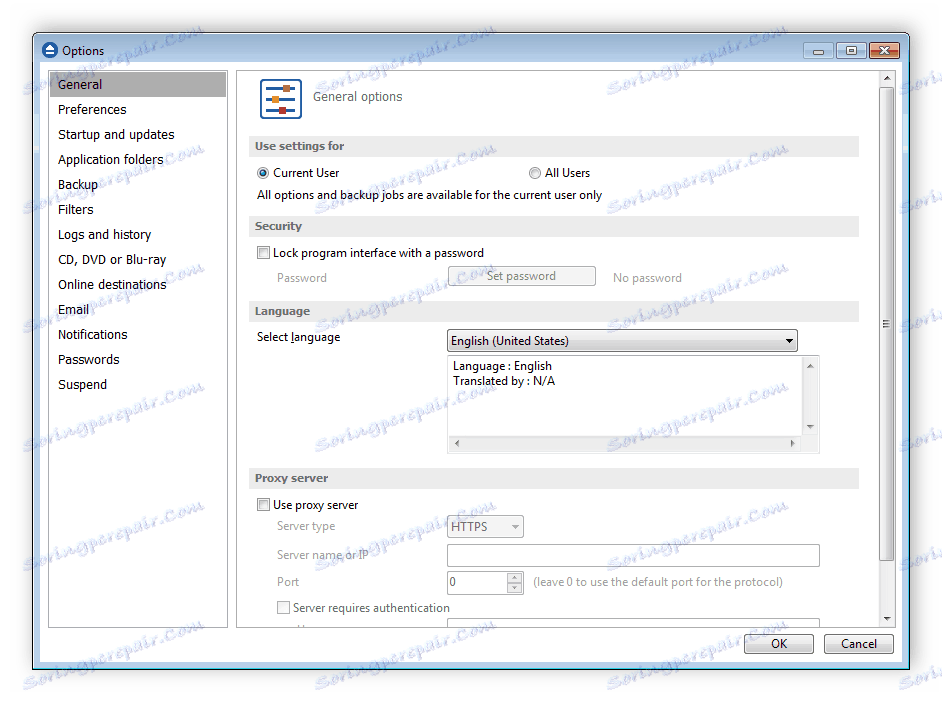
Zalety
- Prosty i intuicyjny interfejs;
- Wbudowani pomocnicy;
- Test prędkości kopii zapasowej;
- Dostępność planowania działań.
Wady
- Brak języka rosyjskiego;
- Program jest dystrybuowany za opłatą.
Backup4all to potężne narzędzie do tworzenia kopii zapasowych ważnych plików. Ten program jest skierowany zarówno do doświadczonych użytkowników, jak i początkujących, ponieważ posiada wbudowane narzędzia ułatwiające proces tworzenia określonego działania. Możesz pobrać wersję próbną za darmo na stronie internetowej, którą zalecamy zrobić przed zakupem pełnej wersji.
